この記事では、Scorpion(スコーピオン)EA向けのIS6FX口座開設手順、またEAを受け取る際の流れについてお伝えします。
証券会社の口座開設やその後の手順についても難しくはありません。簡単にできる作業になりますのでこの記事の手順通りに進めていってください。新規口座用/追加口座用に分けてお伝えします。
対象EA(FX自動売買)〜Scorpion〜の詳細はこちらから確認ください。

またScorpion(スコーピオン)EAについて更に知りたいことがあれば、私の公式LINEにてお答えしますので、気軽に連絡ください。
IS6FX新規口座の開設手順(Scorpion向け)
口座開設リンク(ScorpionEA用)の起動
IS6FXの口座開設が始めての方は次(⏬)のリンクから(Scorpion用の)IS6FX専用口座の開設をお願いします。
🔽Scorpion用IS6FX口座開設リンク
上の「Copy」ボタンを押してリンクをコピーしてから、ブラウザのアドレスバーに貼り付けて起動しても構いません。
各種情報の入力、選択
ログイン情報の入力、口座タイプの選択
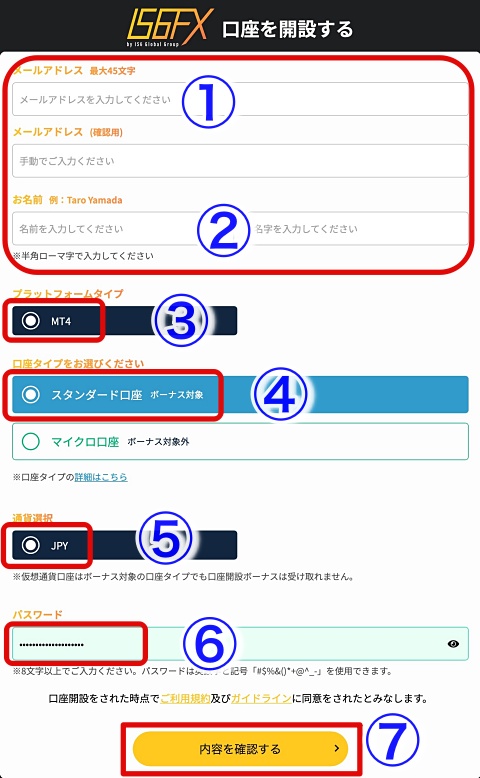
- メールアドレスを入力します(2回)
- お名前を入力します(ローマ字)
- プラットフォームタイプは「MT4」
- 口座タイプは「スタンダード口座」を選択
- 通貨は「JPY」
- パスワードを入力します
- 「内容を確認する」をクリックします
Scorpion(スコーピオン)で選択する口座タイプは「スタンダード口座」です。その他の口座タイプは選択しないで下さい。
入力内容確認、口座開設
入力内容を確認の上、「私はロボットではありません」にチェックを入れてから、最下部の「内容を確認し利用規約に同意した上で送信」ボタンをクリックします。
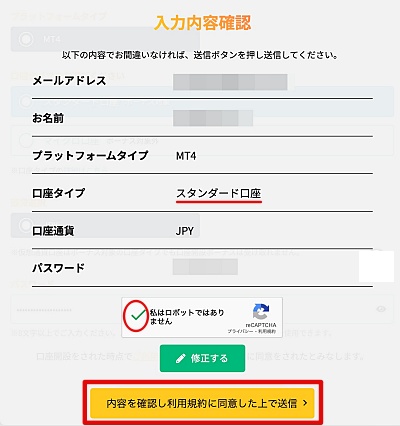
メールをチェックし、口座開設を完了させる
登録したメールアドレスにIS6FXから認証メールが届いているので、メールを開き、「メールアドレスを認証する」のボタンをクリックします。
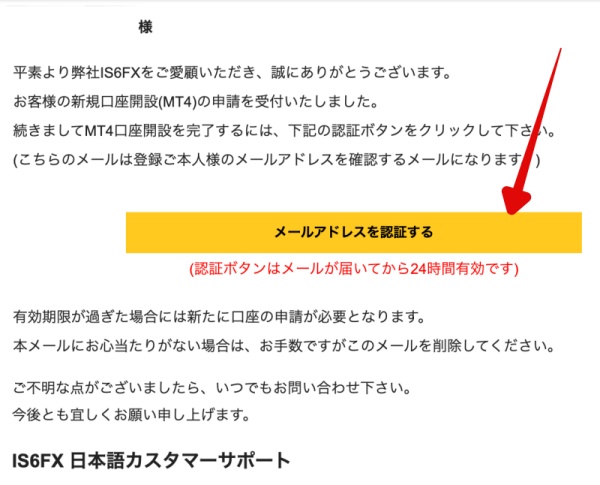
これで口座開設が完了です。登録したメールアドレスとパスワードでログインできることを確認しておきましょう。
口座番号の確認
口座作成が完了しましたら、「口座開設完了のお知らせ」というメールが届くので、メールを開いて口座番号を確認します。「5」から始まるログインIDになります。
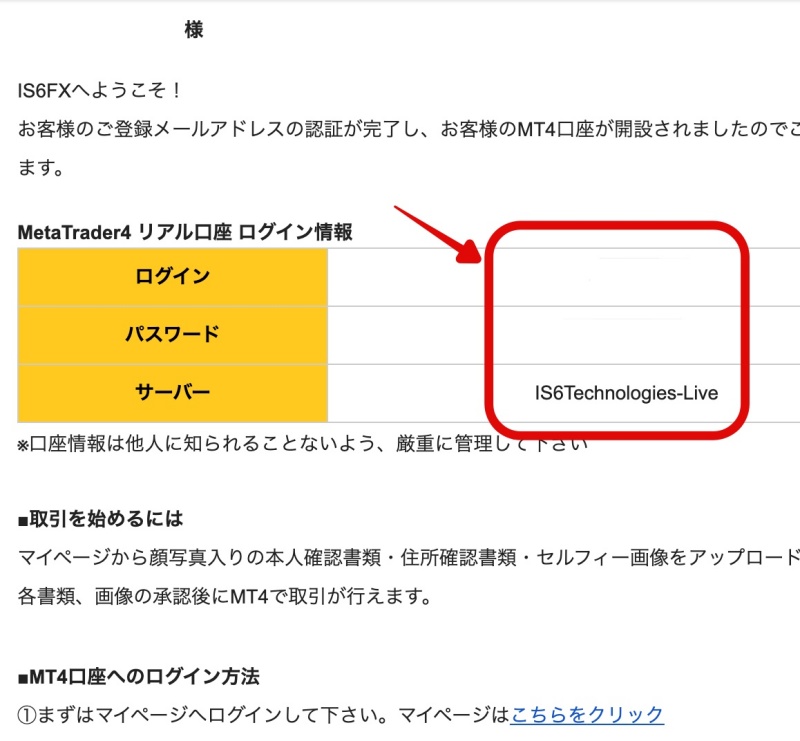
IS6FXの新規口座開設が終わりましたら、次に「申請」の章に飛んでください(クリックすれば飛びます)。
⬇
Scorpion(スコーピオンEA向け)IS6FX追加口座の開設手順
IS6FXのアカウントに指定のリンクでログイン
既にIS6FXの口座をお持ちの場合は、次(⏬)のリンクから既存のIS6FXのアカウントにログイン後、「追加口座を開設」からIS6FXの口座開設をお願いします。
🔽Scorpion用IS6FX口座開設リンク
上の「Copy」ボタンを押してリンクをコピーしてから、ブラウザのアドレスバーに貼り付けて起動しても構いません。
Scorpion(スコーピオン向け)追加口座開設
追加口座開設→口座タイプの選択
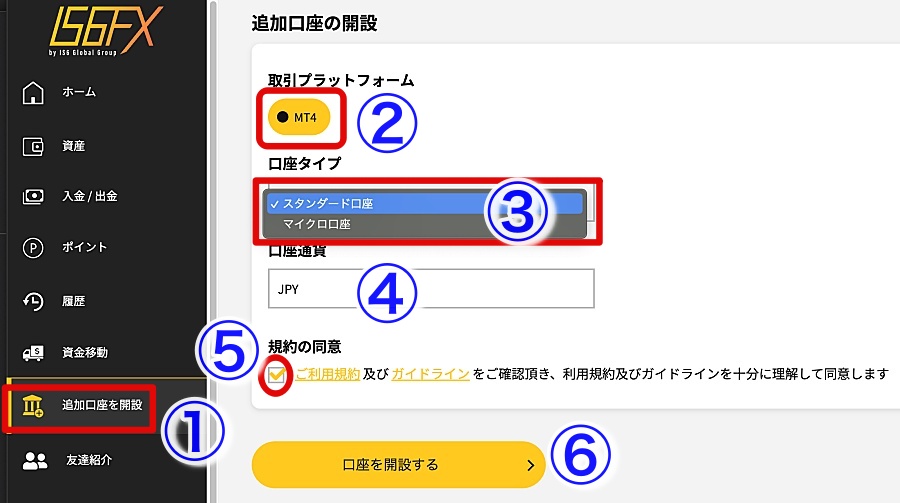
- サイドバーの「追加口座を開設」をクリック
- プラットフォームタイプは「MT4」
- 口座タイプは「スタンダード口座」を選択
- 通貨は「JPY」
- 規約の同意にチェックを入れる
- 「口座を開設する」をクリックします
Scorpion(スコーピオン)で選択する口座タイプは「スタンダード口座」です。その他の口座タイプは選ばないで下さい。
入力内容確認、追加口座開設
入力内容を確認の上、最下部の「追加する」ボタンをクリックします。
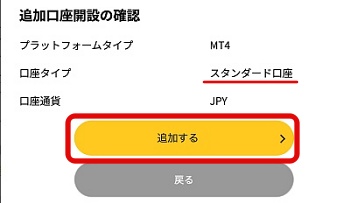
メールで口座情報を確認する
これでIS6FXの追加口座開設が完了です。
IS6FXから登録のメールアドレスに完了メールが届くので、メールを開いて口座番号を確認します。「5」から始まるログインIDになります。
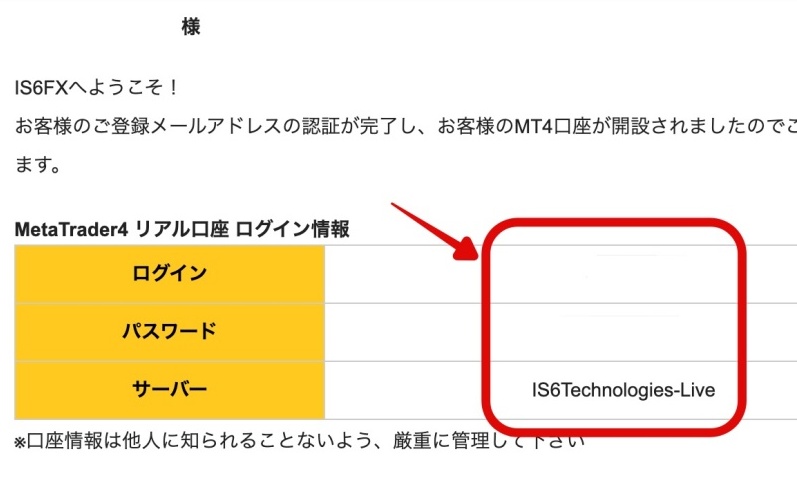
ScorpionEA(スコーピオン)受取向けの申請
口座開設が完了したら、次↓のフォームで「ScorpionEA」を受け取るための申請を行ってください。
🔽Scorpion申請フォーム
https://forms.gle/kbLXW5JgEWosgZKu7


IS6FXの口座番号を教えてください
口座開設とEAの受取申請まで完了したら、IS6FXの口座番号を私「よしや」宛にLINEメッセージで教えてください。口座の紐付けを確認します。
例えば、このように口座番号をLINEで知らせてもらえれば良いです。

口座番号をこちらで確認後、その後の段取りについては改めて私の方からお伝えします。
EAの受取申請まで完了しましたら、必ず私あてに口座番号を連絡下さい。口座番号の確認をしないとEA受取まで進めませんのでお手数ですがよろしくお願いします。申請後、間をおかずにすぐ連絡頂くのが良いですね。
また、口座開設時に分からない項目があった場合や、その他不明点等があれば、気軽に私の公式LINEに連絡ください。
この記事はScorpion(スコーピオン)EA用のIS6FX口座開設方法をお伝えしていますが、その他にも複数のEAやPAMMも、私の公式LINEから紹介できます。
【IS6FXの対象システム】の詳細
>> 「Phoenix(フェニックス)」
>> 「Unicorn(ユニコーン)」
>> 「Hydra(ヒドラ)」
>> 「ScorpionGold(スコーピオンゴールド)」
>> 「Scorpion(スコーピオン)」









